Page 1
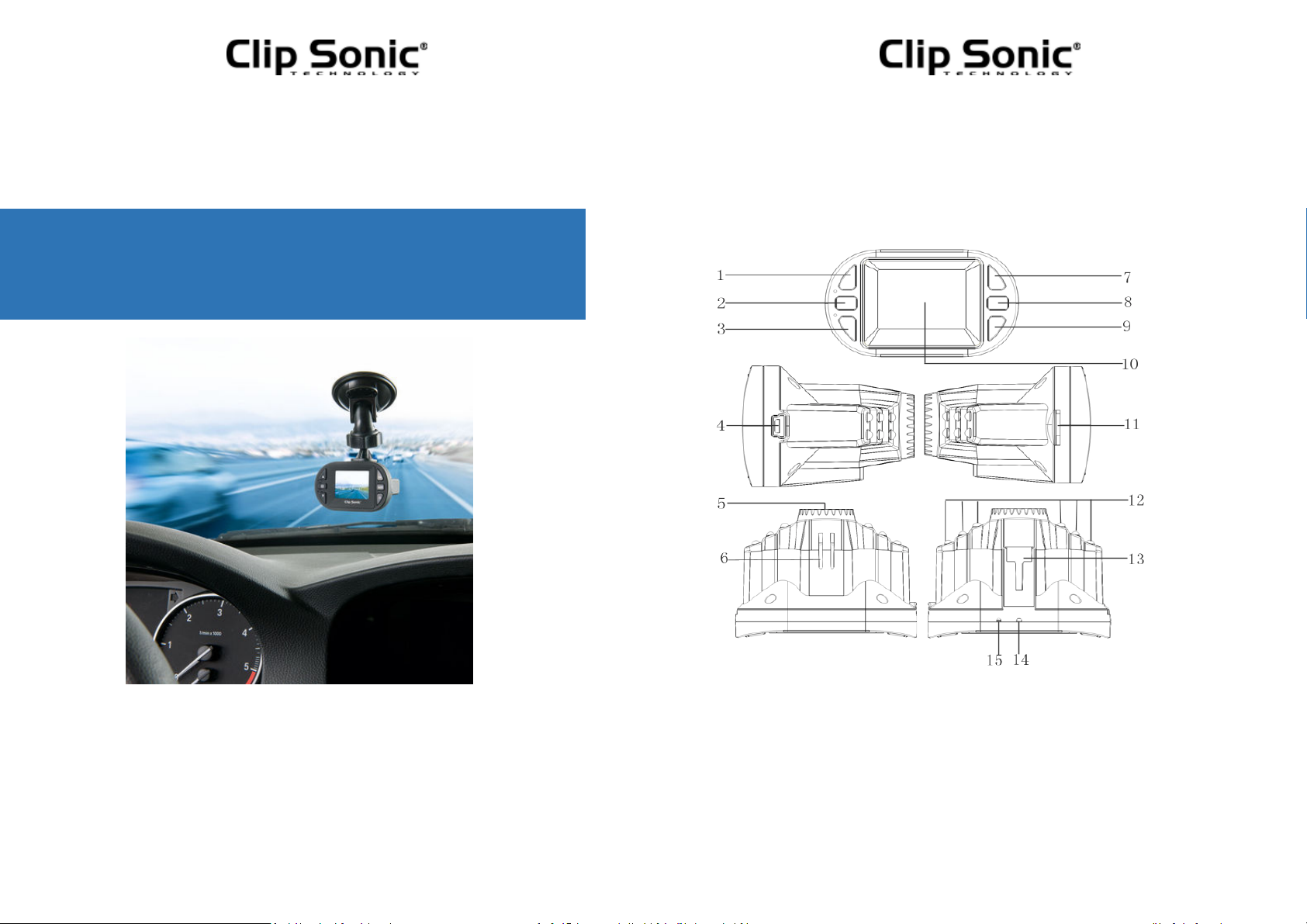
Caméra enregistreur de
conduite
Notice d’utilisation
Référence : X91PC
Date : 18/10/2013
Version : 1.3
Langue : Français
1
Notice d’utilisation
Merci d’avoir acheté un produit de la marque Clipsonic Technology. Nous
accordons une grande attention à la conception, à l’ergonomie et à une utilisation
facile de nos produits. Nous espérons que ce produit vous donnera toute
satisfaction.
Description du produit
Structure du produit
1- Bouton de déplacement vers le HAUT 2- MENU
3- Bouton de déplacement vers le BAS 4- Interface USB
5- Caméra 6- Haut parleur
7- Bouton OK 8- MODE
9- Bouton d’alimentation 10- Écran d’affichage
11- Fente TF 12- Voyant avec DEL
13- Trou de support 14- Fente de réinitialisation
15- MIC
2
Page 2
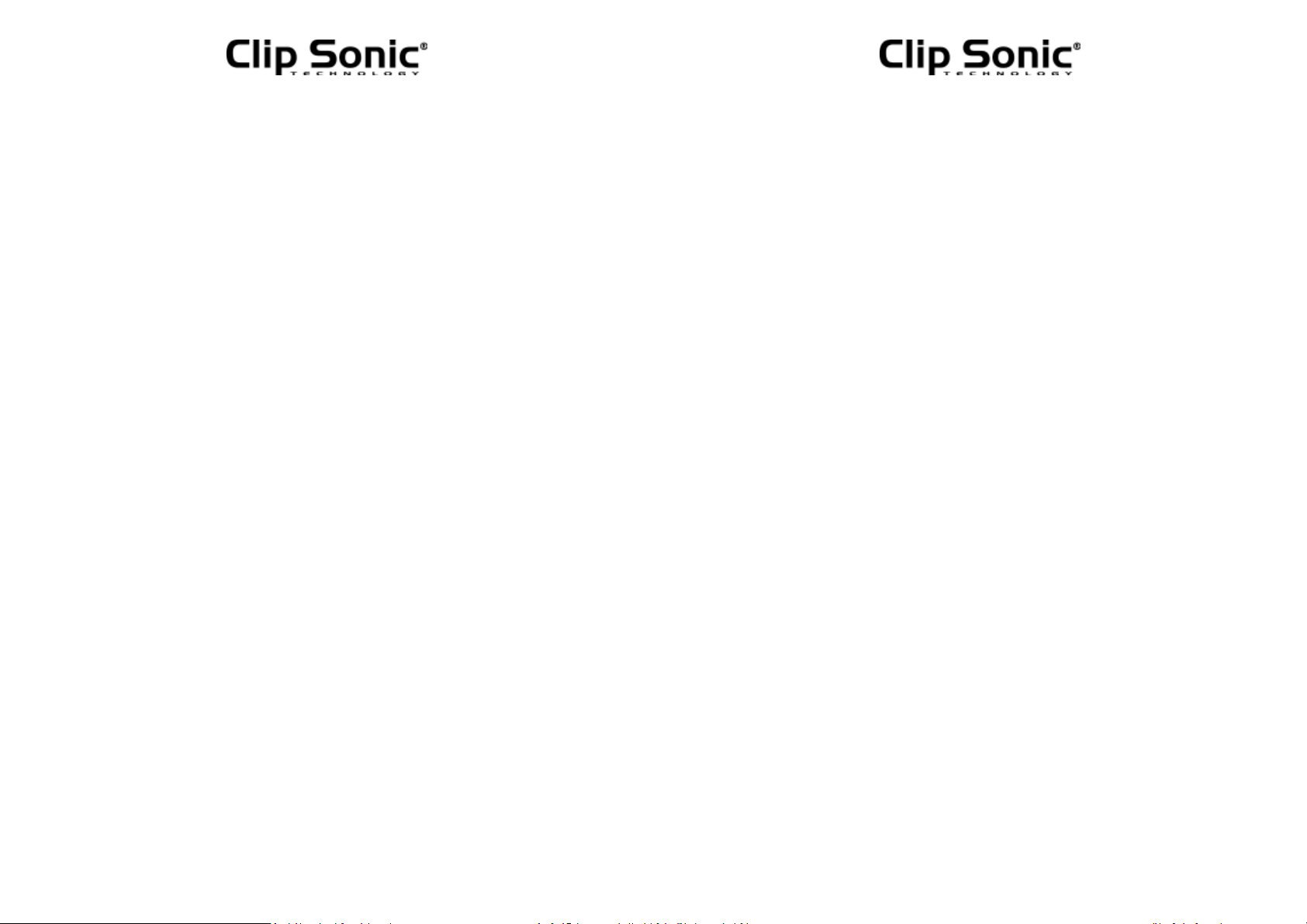
Notice d’utilisation
Description de la fonction des boutons et de
l’interface
1- Bouton de déplacement vers le HAUT
Appuyer brièvement sur ce bouton en état de veille et au statut
d’enregistrement peut effectuer un zoom arrière numérique.
Choisissez la fonction de déplacement vers le haut dans l’élément MENU
2- Bouton MENU
Appuyez brièvement sur ce bouton pour afficher le menu de réglage des
fonctions.
3- Bouton de déplacement vers le BAS
Appuyer brièvement sur ce bouton en état de veille et au statut
d’enregistrement peut effectuer un zoom arrière numérique.
Choisissez la fonction de déplacement vers le bas dans l’élément MENU
4- Interface USB de données
Connectez le PC pour le transfert de données
Branchez l'alimentation externe pour charger la batterie ou fournir la
puissance utile.
5- Caméra
Grand angle de l’objectif de 120° ;
6- Haut parleur
Lecture vidéo, écran vocal, alerte sonore de fonctionnement.
7- Bouton OK
Bouton de confirmation pour l'enregistrement vidéo et la prise de photos ;
En mode d'enregistrement, appuyez sur ce mode pour démarrer
l'enregistrement vidéo, appuyez dessus à nouveau sur pour l’arrêter ;
En mode photo, appuyez brièvement pour prendre des photos.
En mode menu signifie le bouton de Confirmation.
8- MODE
Appuyez brièvement sur ce bouton pour passer du « mode photo au mode REC au
mode lecture »
3
Notice d’utilisation
Fonction de SOS : appuyez brièvement sur cette touche pour appliquer la
sauvegarde de la vidéo actuelle lors de l'enregistrement de la vidéo.
9- SOUS TENSION/HORS TENSION
Interrupteur : Appuyez continuellement dessus pour la mise sous
tension/hors tension, appuyez brièvement dessus pour allumer/éteindre le
voyant.
10- Écran
Afficher la fenêtre
11- Fente TF
Fente pour carte mémoire
12- Voyant avec DEL
Voyant pour vision de nuit qui peut être allumé en appuyant brièvement sur le bouton
«POWER».
13- Trou de support
Installer le trou de support du véhicule
14- Fente de réinitialisation
Utilisez cette option pour redémarrer lors d’un accident.
15- MIC
Description de fonctions spéciales
Fonction du capteur G
Lorsque l'accélération gravitationnelle atteint 6g (1g = 9,80 m/s), la machine
sauvegardera la présente vidéo sous forme de fichiers impossibles d’être
supprimés.
Fonction automatique de mise sous tension/hors tension
Support de synchronisation du début et de l’arrêt de l'enregistrement avec la
fonction automatique et sauvegarde des fichiers vidéo après avoir connecté
l'alimentation électrique à la voiture
Enregistrement en boucle sans joint, pas de fuite de seconde
PORTÉE DES SERVICES (SOS)
Appuyez brièvement sur « M » pour appliquer la sauvegarde de la vidéo en
cours lors de l'enregistrement vidéo
4
Page 3

Notice d’utilisation
(REC)/spécifications de fonctionnement de
Notice d’utilisation
couleur de fond devient jaune dans la colonne « icône de vidéo », puis appuyez à
nouveau sur le bouton « M », passez au statut de réglage, « l'icône de réglage » de fond
de la colonne est jaune.
photos
Sous tension/hors tension
Appuyez longuement sur « power on/off » pour démarrer, Le voyant brillera
lors de la mise sous tension
Appuyez longuement
s'éteindra.
Notice : L’instrument
Mode REC
Appuyez brièvement sur le bouton shift « M » au mode REC, l’icône REC est
au coin supérieur gauche.
Appuyez brièvement
clignotant rouge sur l'icône REC indique que l'enregistrement est en cours.
Mode Photo
Appuyez brièvement
photo est au coin supérieur gauche.
Puis, appuyez brièvement sur le bouton
clignotant sur l’écran une seule fois indique que la photo est prise.
Lecture vidéo/photo
Appuyez brièvement
lecture est au coin supérieur gauche.
Appuyez brièvement
le haut
Appuyez brièvement
le bas
Appuyez brièvement
sélectionnés
Réglage du menu
Appuyez
brièvement
5
à nouveau sur
vidéo s'éteint automatiquement après l’alerte de pile faible
sur le mode « OK » pour démarrer l'enregistrement, un point
« power on/off »
pour l'arrêter et le voyant
sur le bouton
« M », changez au mode photo, l’icône
« OK » pour prendre une photo, un point
sur le bouton
sur la touche
sur la touche
sur le bouton
sur le mode «menu», entrez le statut du réglage vidéo, et la
« M », changez au mode lecture, l’icône
peut choisir les fichiers en défilant vers
peut choisir les fichiers en défilant vers
« OK » pour lire les fichiers vidéo
Dans les éléments de réglage, appuyer sur les touches
vous déplacer de haut en bas dans les sous-éléments, puis appuyez sur le bouton "OK"
pour régler les sous-éléments.
Appuyez
brièvement
sur le bouton
« MENU » ou « MODE » vous permet de
peut vous permettre de
quitter le statut de réglage.
Réglages du temps
Appuyez
brièvement
sur le bouton
“MENU” pour entrer le « Statut de réglage »,
ici appuyez brièvement sur le bouton « menu » pour régler le menu. Au moyen
des touches
« OK » pour les entrer ; appuyer brièvement sur le bouton « OK » peut vous permettre de
passer entre a / m / j / h / m / s.
choisissez la date et l’heure pour les éléments, appuyez sur
Ajustez la figure au moyen des boutons , puis appuyez sur « OK » pour
confirmer la modification.
PORTÉE DES SERVICES (SOS)
Appuyez brièvement sur « M » pour appliquer la sauvegarde de la vidéo en
cours lors de l'enregistrement vidéo.
Mode USB
Avec le câble USB et l'ordinateur séparé, appuyez sur « POWER ON », le DVR
affichera automatiquement le menu USB où deux modes sont disponibles :
1:Disque USB
Dans ce mode, on peut accéder à des fichiers vidéo et des fichiers photos
2:PC-Caméra
Dans ce mode, l'équipement vidéo USB est affiché ; il peut prendre des photos
ou faire un bavardage vidéo.
6
Page 4

Notice d’utilisation
Instruction sur la pile
Image d’indication de la pile :
Pile chargée Pile légèrement déchargée Pile faible Pile déchargée
Il existe trois méthodes de charge, le voyant rouge s'allume lors du
chargement, le temps total de charge est d'environ 180 minutes et le voyant
lumineux rouge s’éteint automatiquement lorsque la charge est terminée.
1. Utilisez l’adaptateur d'alimentation pour charger la pile
2. Utilisez le PC-USB pour charger la pile
3. Utilisez l’alimentation de la voiture pour charger la pile
Notice :
L’instrument vidéo ne peut utiliser qu’une alimentation de voiture de 5V, ou il peut
endommager l'appareil.
Ce produit d’alimentation de voiture ne peut être utilisé qu’avec 12V/14V
Remarque :
pouvons retirer la pile ou appuyer sur le bouton "reset" pour redémarrer.
Spécifications des produits
Fonctionnalités caméra HD, enregistrement vidéo HD
Capteur G
Taille d’écran LCD 1,5 LTPS
Caméra 120 A + objectif ultra grand angle de haute résolution de qualité
Langue
Format des fichiers AVI
Résolution Max 1080P
Format d’enregistrement
vidéo
7
quand survient un accident à cause d’un mauvais fonctionnement, nous
Intégré
(cas d'accident de voiture de sauvegarde
d'urgence, ne sera pas supprimé
Russe, Japonais, Français, Italien, Allemand, Espagnol anglais,
Chinois (simplifié), Chinois (Traditionnel), Coréen, etc.
M-JPEG
)
Notice d’utilisation
Couleur standard
Vidéo en boucle continu
Mise sous tension/hors
tension automatique
Fonction de détection de
mouvement
Synchronisation
horaire
Média porteur Mémoire intégrée ( total : 64 Mo)
Mode photo 5 millions
Format photo JPEG
Carte mémoire TF (max 32 Go)
MIC Support
Stéréo intégré Support
Vision infrarouge
nocturne
Sortie vidéo AV-SORTIE/HDMI
Format vidéo PAL/NTSC
Fréquence du courant 50 HZ/60 HZ
Fonction USB
Interface de puissance 5V 800 ma
Pile Intégrée 800 Mah
Dépannage :
Pour les problèmes en situation de fonctionnement normal, veuillez
essayer ces méthodes ci-dessous :
Impossible de prendre des photos et d'enregistrer
Vérifiez si la carte TF a suffisamment d’espace ou est verrouillée
Arrêt automatique pendant l'enregistrement
Utilisez la carte TF à grande vitesse compatible avec SDHC en raison de gros
volumes de données vidéo HD, la carte de TF à grande vitesse a l’identification
de C4 et C6
8
Enregistrement en boucle sans joint, pas de fuite de
seconde
Support automatique d’amorçage pour allumer/d’arrêt
pour éteindre,
support
Support (A/M/J/H/M)
Support
1:Disque USB
2:PC-Caméra
Page 5

CLIP SONIC
Notice d’utilisation
Affiche «erreur de fichiers » lors de la relecture de photo ou de vidéo
Dossiers inachevés en raison de l’erreur de stockage de la carte TF, veuillez
utiliser la fonction de formatage pour formater votre carte de TF
Vidéo manque de clarté
Vérifie s'il y a des saletés ou des empreintes digitales, et utilisent du papier
pour objectif pour nettoyer l’objectif de l'appareil.
Image en noir lors de l'enregistrement de scène du ciel ou d’eau
Les scènes avec grand contraste influenceront la fonction d'exposition
automatique de l'appareil photo ; vous pouvez ajuster « EV » en mode de
réglage pour la corriger.
La couleur n'est pas parfaite dans les jours nuageux et à la lumière
extérieure
Régler la fonction « balance blanche » sur automatique
Bande brouillage transversale des images
En raison de fausse « fréquence de la lumière », Veuillez régler à 50 Hz ou 60
Hz selon la fréquence d'alimentation locale.
Accident
Redémarrer en appuyant brièvement sur le bouton « RESET » après l’accident.
9
Notice d’utilisation
Mise au rebut correcte de l'appareil
(Equipement électrique et électronique)
(Applicable dans l'Union européenne et dans les autres pays d'Europe qui ont adopté
des systèmes de collecte séparés)
La directive Européenne 2002/96/EC sur les Déchets des Equipements Electriques et Electroniques
(DEEE), exige que les appareils ménagers usagés ne soient pas jetés dans le flux normal des
déchets ménagers.
Les appareils usagés doivent être collectés séparément afin d'optimiser le taux de récupération et
le recyclage des matériaux qui les composent et réduire l'impact sur la santé humaine et
l'environnement.
Le symbole de la poubelle barrée est apposé sur tous les produits pour rappeler les obligations de
la collecte séparée.
Les consommateurs devront contacter les autorités locales ou leur revendeur concernant la
démarche à suivre pour l'enlèvement de leur appareil.
BP 61071
67452 Mundolsheim
10
• Photo non contractuelle
• Soucieux de la qualité de ses produits le constructeur se réserve le droit d'effectuer des modifications
sans préavis
